Cara Menggunakan Fitur Pemindahan Barang di Aplikasi BigSeller
Waktu Perbarui: 13 Mei 2025 06:03
1. Fungsi
Menggunakan Aplikasi BigSeller untuk melakukan pengambilan dan penempatan barang dapat membuat proses manajemen gudang menjadi lebih sistematis, visual, dapat dilacak, dan meningkatkan efisiensi dalam menyelesaikan tugas pengambilan barang.
2. Catatan
-
Fitur pemindahan barang di Aplikasi BigSeller harus diaktifkan terlebih dahulu melalui Pengelolaan Stok Belum Tambah ke Rak.
-
Jika sub akun ingin mengklaim tugas pemindahan, maka akun utama perlu mengaktifkan izin Pemindahan Barang - Penugasan
3. Langkah - Langkah
Langkah Pertama,Login akun Aplikasi BigSeller > Dashboard > Pemindahan Barang > Impor Tugas
Impor: Setelah daftar pemindahan barang dibuat, statusnya akan menjadi Menunggu Diambil. Tugas dapat diimpor langsung melalui APP, dan setelah diimpor , proses pengambilan dan penempatan barang bisa dilakukan di bagian Menunggu Pengambilan.
Selain itu, tugas juga bisa ditugaskan melalui PC ke akun tertentu. Setelah penugasan, proses pengambilan dan penempatan barang dilakukan seperti biasa di menu Menunggu Pengambilan.
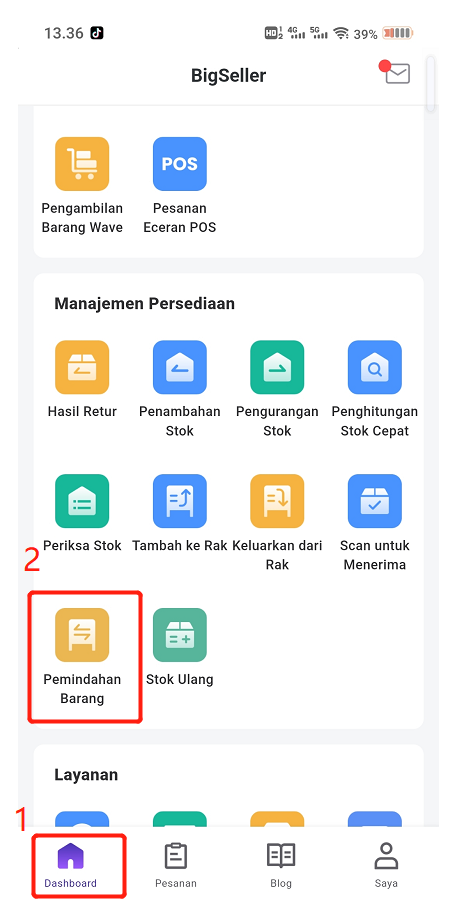
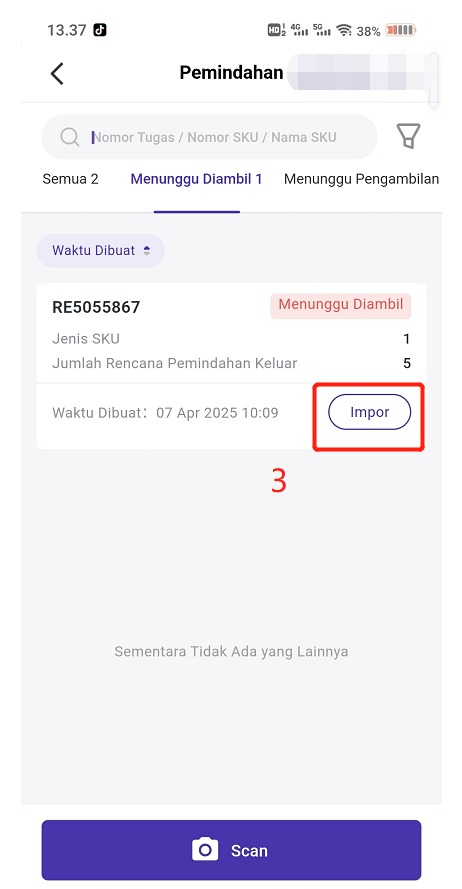
Langkah Kedua, Pilih Jenis Pengambilan > Mulai Pengambilan
Mode Pengambilan/Penempatan Barang:
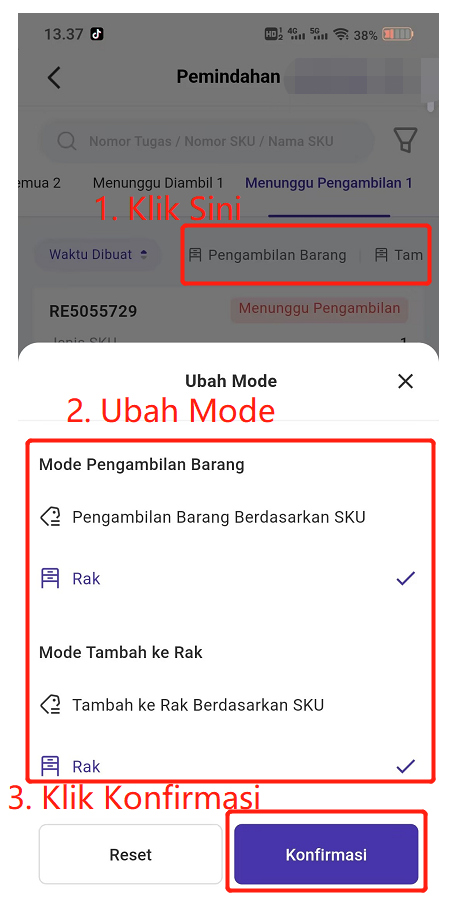
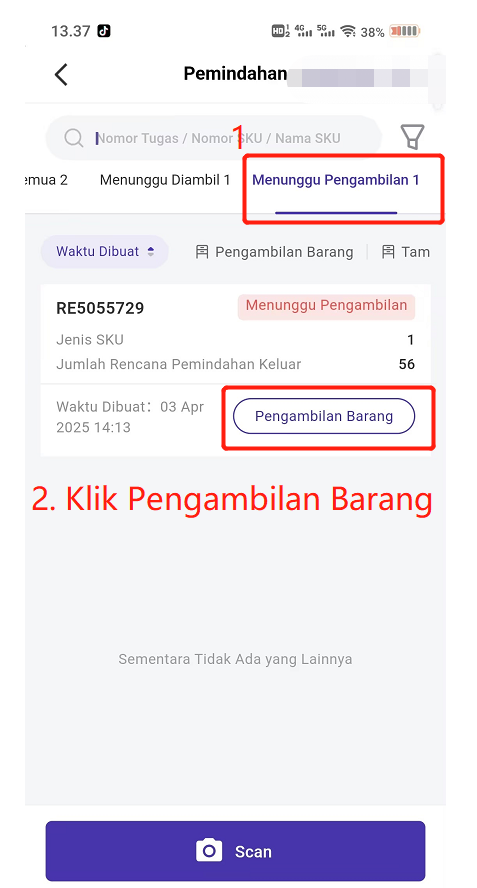
Berdasarkan SKU:
Melakukan pengambilan barang berdasarkan SKU yang berada di rak yang sama, dapat dilakukan dengan scan atau memasukkan SKU Gudang / Nomor rak.
-
Scan SKU Gudang: Setiap kali memindai satu produk, jumlah pengambilan akan otomatis bertambah satu.
-
Scan Nomor rak: Jumlah pengambilan akan otomatis bertambah sesuai dengan jumlah rencana pengambilan untuk nomor rak tersebut.
Alur Operasi:
Contoh: Di gudang dengan satu produk disimpan di beberapa lokasi (multi-lokasi), perlu mengambil masing-masing 50 unit dari SKU1, SKU2, dan SKU3 dari rak A001 dan A002.
Langkah petugas gudang:
-
Menuju nomor rak pertama A001
-
Ambil 50 unit SKU1 dari A001
-
Klik [SKU Berikutnya]
-
Lanjutkan pengambilan SKU2, lalu SKU3
-
Setelah semua barang di rak A001 selesai diambil, layar akan otomatis beralih ke rak berikutnya yaitu A002
-
Petugas kemudian menuju rak A002, dan ulangi proses: ambil SKU1, lalu SKU2, lalu SKU3
Berdasarkan Nomor Rak:
Melakukan pengambilan secara massal untuk semua SKU yang perlu diambil dari satu nomor rak, satu per satu.
(Cocok untuk situasi di mana produk tidak memiliki label, sehingga jumlah dapat langsung diisi secara manual.)
Jumlah pengambilan perlu diisi secara manual.
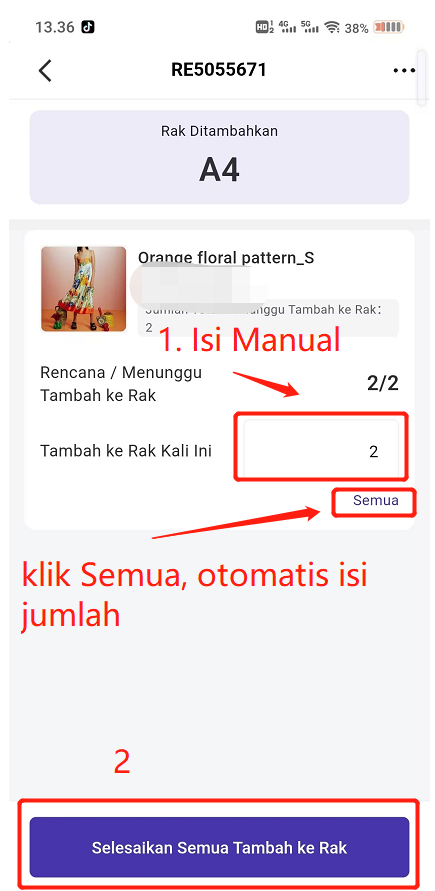
Langkah Ketiga, Setelah pengambilan selesai, lanjutkan ke proses Tambah ke Rak
-
Tambah ke Rak Berdasarkan SKU
Dapat melakukan penempatan barang dengan Scan SKU Gudang atau mengisi jumlah secara manual.
Jumlah yang ditempatkan harus sama dengan jumlah yang menunggu untuk ditempatkan.
-
Berdasarkan Nomor Rak
Penempatan barang berdasarkan nomor rak memerlukan pengisian manual jumlah penempatan untuk setiap SKU.
Langkah Keempat, Ubah Pemindahan Stok Nomor Rak
Perlu mengaktifkan pengaturan perubahan lokasi rak tujuan di PC.
Pengaturan > Pengaturan Perangkat Seluler > Ubah Pemindahan Stok Nomor Rak
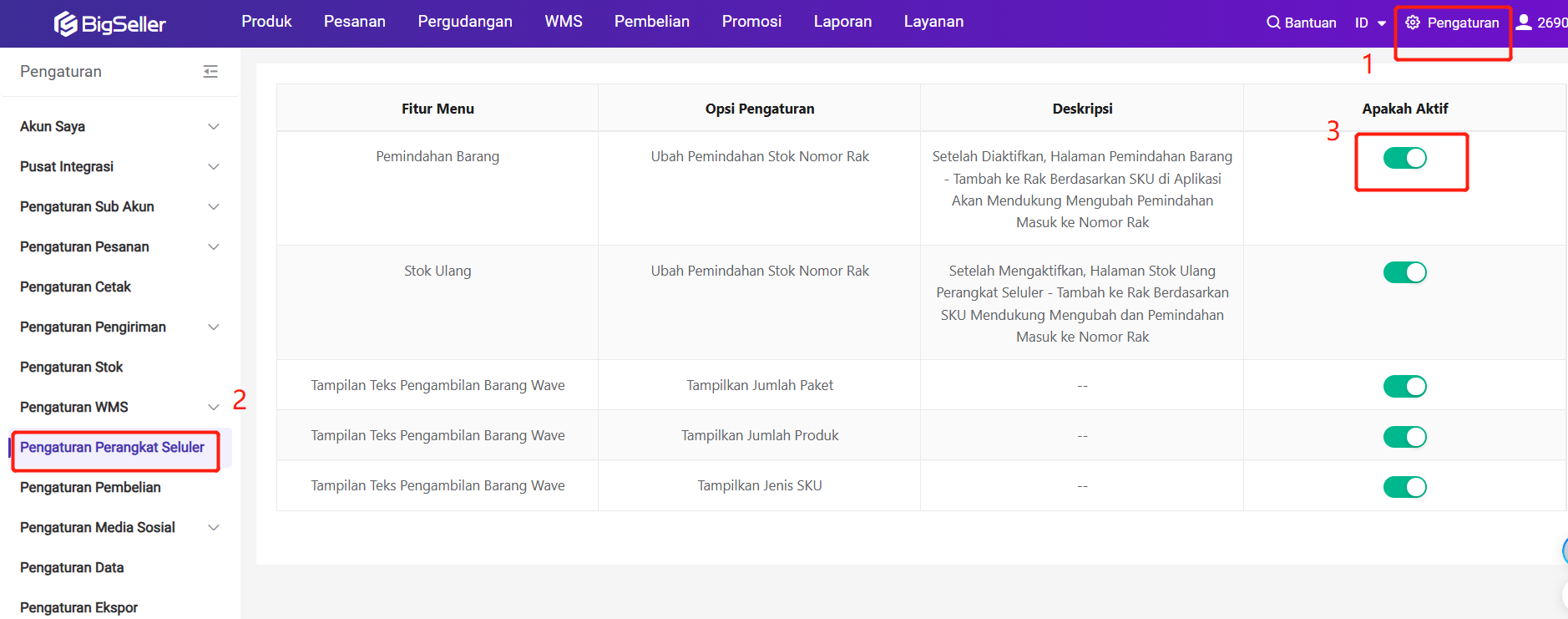
Setelah diaktifkan, saat melakukan tambah ke rak berdasarkan SKU di Aplikasi BigSeller, pengguna dapat mengubah pemindahan masuk ke nomor rak
4. FAQ
Q1: Apakah dapat hentikan tugas pemindahan barang di aplikasi BigSeller?
A1: Iya, Anda dapat melakukan untuk hentikan tugas pemindahan barang dengan langkah langkah di bawah:
Catatan: Setelah Hentikan Tugas, Stok yang Sudah luarkan dari Rak Akan Dilepaskan ke Stok Belum Tambah ke Rak Seluruh Gudang SKU Tersebut, Dapat Menggunakan Fitur Tambah ke Rak untuk Tambah ke Rak.
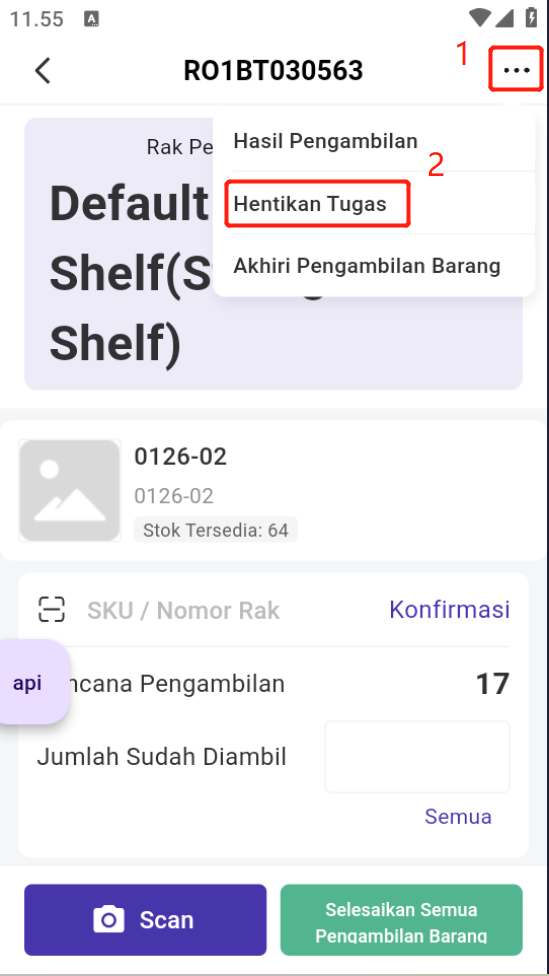
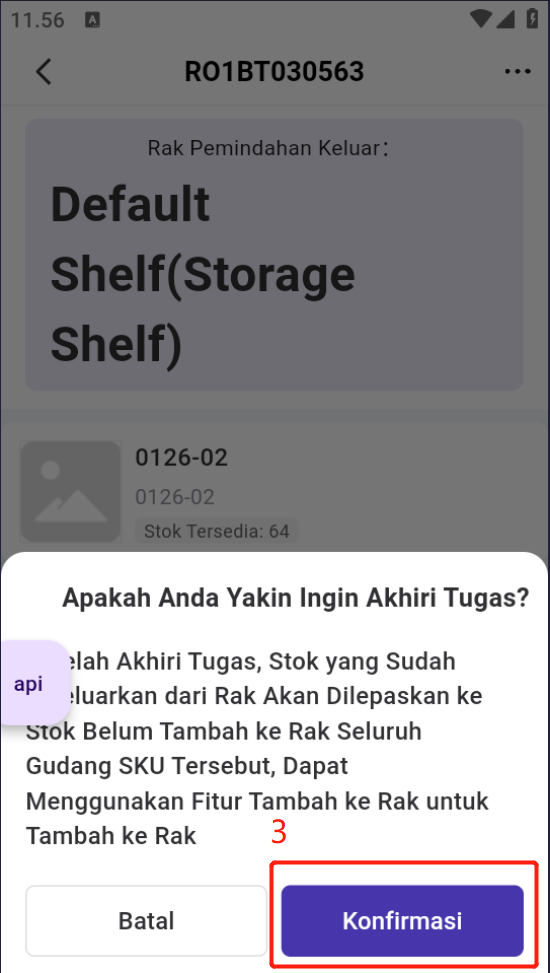
Apakah Konten Ini Bermanfaat?
Saran Anda Mendorong Kami untuk Terus Melakukan Pengoptimalan, Terima Kasih Atas Penilaian Anda
Jika Teks di Atas Masih Belum Dapat Menyelesaikan Masalah Anda, Anda Dapat Hubungi Kami